содержание .. 81 82 83 84 ..
КОМПАС-3D V8. Руководство пользователя - часть 83
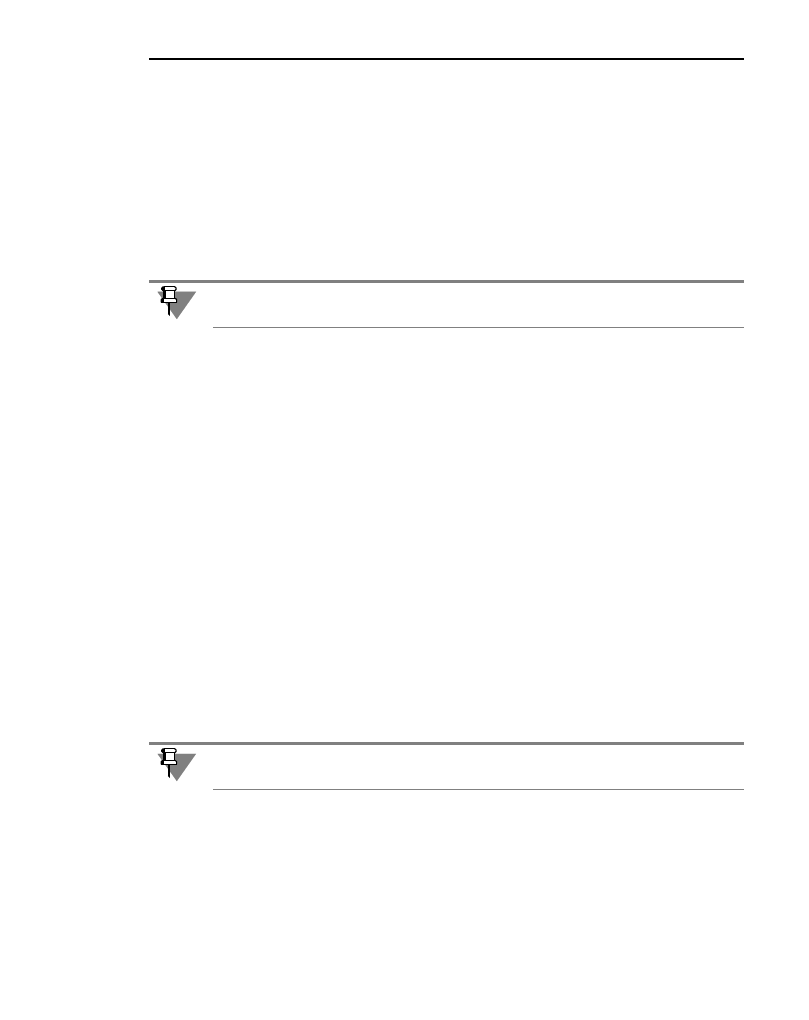
101
Глава 51. Фрагменты в графическом документе
6. Закройте окно локального фрагмента.
Чтобы вставить локальный фрагмент в документ, выполните следующие действия.
1. Вызовите команду
Редактор — Управление фрагментами....
2. На вкладке
Локальные появившегося диалога выделите имя локального фрагмента,
который требуется вставить в документ.
3. Нажмите кнопку
Вставить.
Дальнейшие действия аналогичны действиям, выполняемым при вставке внешнего
фрагмента: необходимо задать параметры вставки на Панели свойств (см. табл. 51.1 на
с. 98) и указать положение базовой точки.
51.3.
Редактирование вставленных фрагментов
Если вставка фрагмента выполнялась
россыпью, то вставленные объекты не являются
единым целым — вставкой фрагмента. Эти объекты могут редактироваться по отде!
льности с помощью любых способов, приемов и команд, рассмотренных в Томе I
(часть V на с. 221).
В настоящем разделе рассмотрены возможности редактирования фрагментов, встав!
ленных
внешней ссылкой, взятием в документ, а также локальных фрагментов.
Возможности редактирования фрагментов, вставленных в документ, можно разделить
на три группы:
▼
редактирование содержимого фрагмента (составляющих его геометрических объектов),
▼
редактирование параметров вставки,
▼
замена источника вставки.
К вставке фрагмента можно применять также следующие команды редактирования:
▼
Сдвиг (см. Том I, главу 29),
▼
Поворот (см. Том I, раздел 31.1 на с. 236),
▼
Масштабирование (см. Том I, раздел 31.2 на с. 236),
▼
Симметрия (см. Том I, раздел 31.3 на с. 238),
▼
Копирование (см. Том I, главу 30).
Сдвиг и копирование вставки фрагмента возможны также с помощью мыши (см. Том I,
раздел 28.1 на с. 222).
При необходимости вставку фрагмента можно преобразовать в набор отдельных объек!
тов, не связанных между собой и с фрагментом!источником. Для этого выделите встав!
ку и вызовите команду
Редактор — Разрушить.
При вставке локального фрагмента невозможно изменить источник и указать способ
вставки.
Обратите внимание на то, что результатом выполнения двух последних команд является
вставка в документ дополнительных фрагментов.